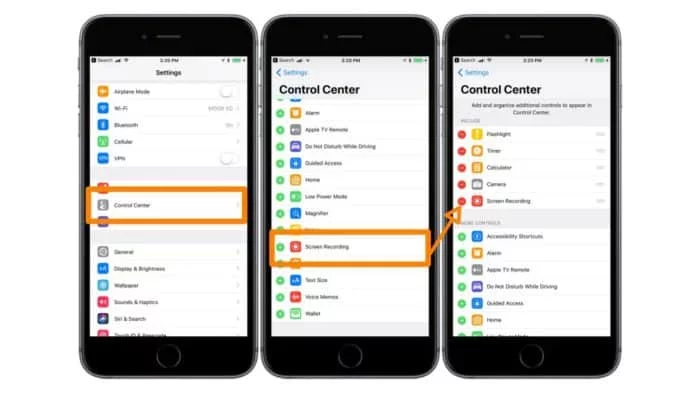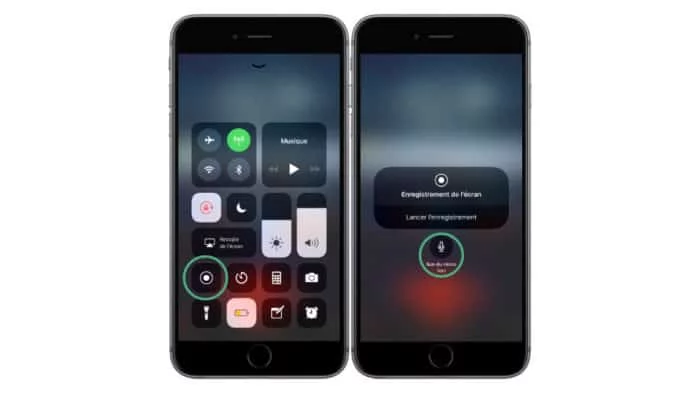Chaque année, Apple nous gâte en sortant un nouveau système d'exploitation pour donner un coup de neuf à notre iPhone. Cette année, c'est au tour de iOS 11 de nous apporter son lot de nouveautés. Elles sont nombreuses, et parmi elles se trouve une fonctionnalité très pratique: l'enregistrement de l'écran.
Enregistrez en vidéo l'écran de votre iPhone
Il est vrai que cette fonction est très pratique, et permet en un clic de pouvoir "filmer" votre écran ce qui vous permettra d'immortaliser pour partager ou non ce qui se passe sur votre écran (Attention, les petits malins qui voudraient se servir de cette méthode pour enregistrer des Snaps, vos amis recevront quand même une notification les informant que vous avez fait une capture !).
Pour l'utiliser facilement, il vous faudra l'ajouter à votre centre de contrôle, pour ce faire :
- Ouvrez l'application Réglages sur iPhone ou iPad.
- Rendez-vous dans Centre de contrôle.
- Cliquer sur Personnaliser les commandes.
- Ajouter Enregistrement de l'écran au centre de contrôle en cliquant sur le + vert.
- Une fois cette démarche faite, il ne vous reste plus qu'à cliquer sur le petit bouton de capture vidéo, après avoir ouvert le centre de contrôle, pour lancer l'enregistrement.
Une barre rouge en haut de l'écran s'allumera (après un compte à rebours de 3 secondes) pour vous montrer que l'écran est bien en train d'être enregistré.
Si vous voulez enregistrer le son autour de vous (vous pouvez par exemple parler, mettre de la musique..) en même temps, il vous suffit d'utiliser 3D Touch sur le bouton d'enregistrement d'écran (appuyer fort dessus), et une bulle s'ouvrira ou sinon il vous suffit tout simplement de cliquer sur le micro pour l'activer.
Vous savez maintenant comment faire des captures d'écran vidéo sur votre iPhone ! Vous pouvez en profiter pour filmer ce que vous voulez.